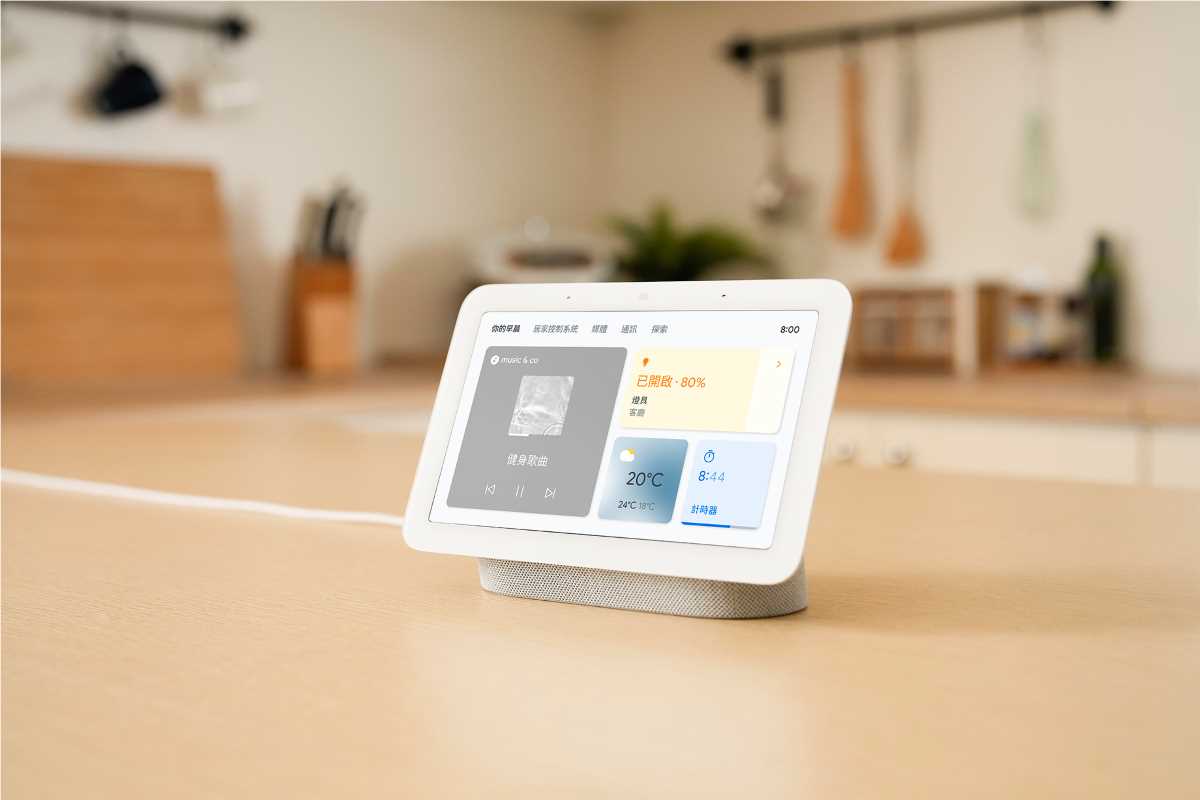智慧家庭第一步!一篇教您如何用Ok Google設定我的裝置
提到智慧家電,就不得不提及能作為智慧家電控制中心的「智慧音箱」。根據「DailyView網路溫度計」透過《KEYPO大數據關鍵引擎》,盤點網友熱議的10大智慧家電設備,第一名就是智慧音箱,若想讓家中的電器依照我們所設定的語音指令隨心變化場景,除了購買智慧家電之外,也別忘了使用Google Nest系列智慧音箱,搭配Google Home APP以Ok Google/Hey Google設定我的裝置。如此一來,往後只需要喊一聲「Ok Google」,就能讓各項家電聽從指令!不過,究竟該怎麼設置Google Home?又該如何用Ok Google設定我的裝置?本文將提供最基本的Ok Google教學,帶您成功跨出打造智慧家庭的第一步!
如何以Google Home設定智慧家電?
Google Home APP可用來整合家中的智慧裝置,作為管理智慧家電的控制中心,更能同時支援Android跟iOS系統,滿足不同家庭成員的需求。此外,目前已有上千種家電品牌與Google合作,只要裝置上有提供「works with Google Assistant」的標籤,即代表該產品可與Google Home整合,並由內建的Google Assistant做出回應,讓您隨自身喜好打造心目中理想的智慧家庭。
那麼,該如何將智慧家電串接到Google Home呢?以下將為您簡單介紹串接步驟 ,透過台灣大哥大智慧家庭為例:
- 確認您的智慧家電已開啟電源,並連上Wi-FI網路。
- 下載台灣大哥大智慧家庭APP與Google Home APP後,開啟Google Home APP選擇欲登入之Google帳戶,有助於日後提供個人化體驗。
- 點選「建立住家」,選擇串接新裝置,或是直接與現有的裝置、服務連結,接著輸入住家暱稱與地址。
- 確認建立住家後,就可在住家中新增您的智慧家電,點選左上方「新增」>「設置裝置」,即可根據畫面指示依序增加您的智慧家電。
- 接著至台灣大哥大智慧家庭APP,點擊右上方的頭像,進入「進階設置」畫面,依序點選「連結服務」>「與Google服務連結」,此時便會自動跳出連結確定畫面,只需點選「同意並連結」後,即可完成綁定。
如何以Ok Google喚醒智慧家電?Ok Google安裝教學
Google Nest智慧音箱可利用Voice Match技術辨識您的聲音,讓Google Assistant根據家中不同成員(最多可同時設定6位成員)提供個人化資訊,簡單來說,只要在一開始設定好每位成員的聲音辨識,就可以讓Google Nest智慧音箱根據不同對象,提供個人化建議,就好像家裡多了一位熟悉每一位成員的超級管家!Ok Google教學:2步驟完成Voice Match設定
- 開啟Google Home APP,點選右上方帳戶資訊,再點擊「Google助理設定」,找到頁面下方的「Voice Match」。
- 選擇要加入Voice Match功能的裝置,並點選「開始使用」,接著按照畫面完成設定即可。
Ok Google無法喚醒怎麼辦?
若是突然遇上Ok Google無法喚醒的問題,請先檢查智慧螢幕與智慧音箱的以下設定是否完整:- 確保裝置電源已開啟。
- 確保您已完成設定Voice Match。
- 確保您的智慧裝置與行動裝置皆已連上相同的Wi-Fi網路。
- 確保您的智慧音箱麥克風已開啟。
台灣大哥大智慧家庭方案|串接Google Home App,全方位智慧管家
跟著文章步驟依序完成Google Home APP串接及Ok Google設置後,即可輕鬆使用聲控功能掌握智慧家電,您也可以根據個人需求,於APP中設置不同場景的「日常安排」,只需一聲指令就可以觸發多項裝置,讓家電根據您的生活作息自動變化應用場景。除此之外,Google Home也可搭配台灣大哥大智慧家庭的Smarter Home APP一同使用,智慧家庭功能再升級。